Aktualizace Lumia Denim a nejnovější verze aplikace Lumia Camera přinesly několik zcela zásadních vylepšení, která fotografování u Lumií s PureView fotoaparátem (830, 930 a 1520) posunou o pěkný kus kupředu. Ačkoliv nových funkcí je celá řada, v tomto návodu se zaměříme pouze na jedinou - „Vylepšený snímek“. Ostatní funkce a možnosti jsou popsány v samotné recenzi aplikace: Lumia Camera (Classic) – Podrobná recenze bezkonkurenční fotoaplikace pro Lumie.
"Vylepšený snímek" v podstatě přináší zcela nový způsob focení, kdy můžete okamžitě bez jakéhokoliv předchozího nastavování vyfotit snímek, který bude možné později zpětně upravit (intenzita blesku, expozice apod.). Celý princip této funkce spočívá v automatickém vyfocení několika dílčích snímků (s různým nastavením) a jejich následném spojení.
Funkce Rich Capture se aktivuje pomocí ikonky s hůlkou v nástrojové liště hned vedle blesku (nahoře uprostřed). Nic dalšího již není třeba nastavovat ani vybírat. Úprava snímku se provádí až následně.
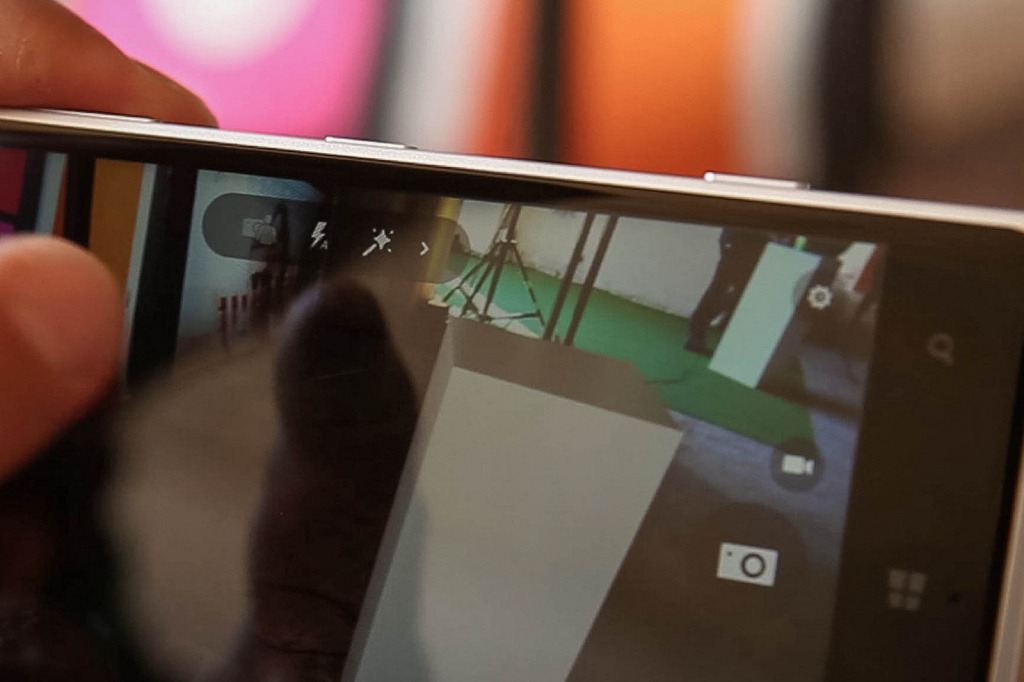
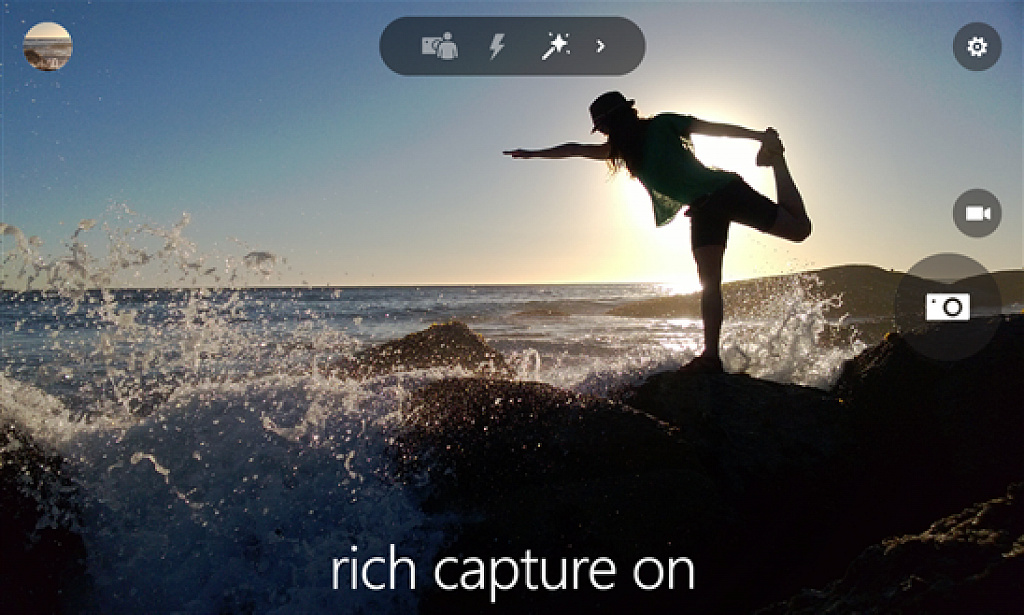
Pokud tedy máte nafoceno a chcete snímek upravit, musíte si jej nejdříve vyhledat přes integrovanou galerii v aplikaci Lumia Camera (ikonka vlevo nahoře) nebo otevřít v aplikaci Lumia Storyteller. Po kliknutí na požadovanou fotografii se zobrazí ikonka "Upravit" vlevo dole, která nabídne pokročilé možnosti úprav. Nyní ale POZOR. Existují tři "editační režimy", které jsou však voleny automaticky a nelze je ručně měnit.

1) Pokud jste vyfotili snímek s bleskem, po kliknutí na tlačítko upravit bude nabídnut režim "Dynamický blesk". Zde si můžete vybrat z několika snímků, které byly pořízeny s různou intenzitou osvícení. Jednoduše tak můžete např. napravit přesvícený obličej fotografovaného apod.
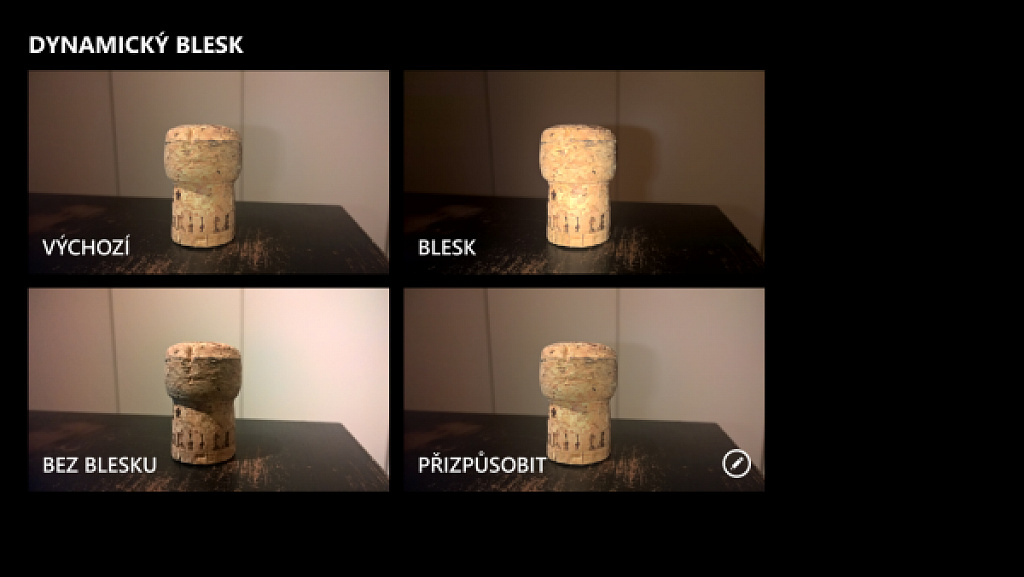

2) Pokud je blesk vypnutý a snímaná scéna nabízí dostatek světla (aplikace vyhodnocuje automaticky), je nabídnut režim "HDR". Tento režim propojí všechny vyfotografované snímky tak, aby byly odstraněny jejich problematická místa (přesvícena obloha, příliš tmavé stíny apod.). Vy následně z nabídky nebo ručně vyberete takový poměr světla a stínů, který vám nejvíce vyhovuje.
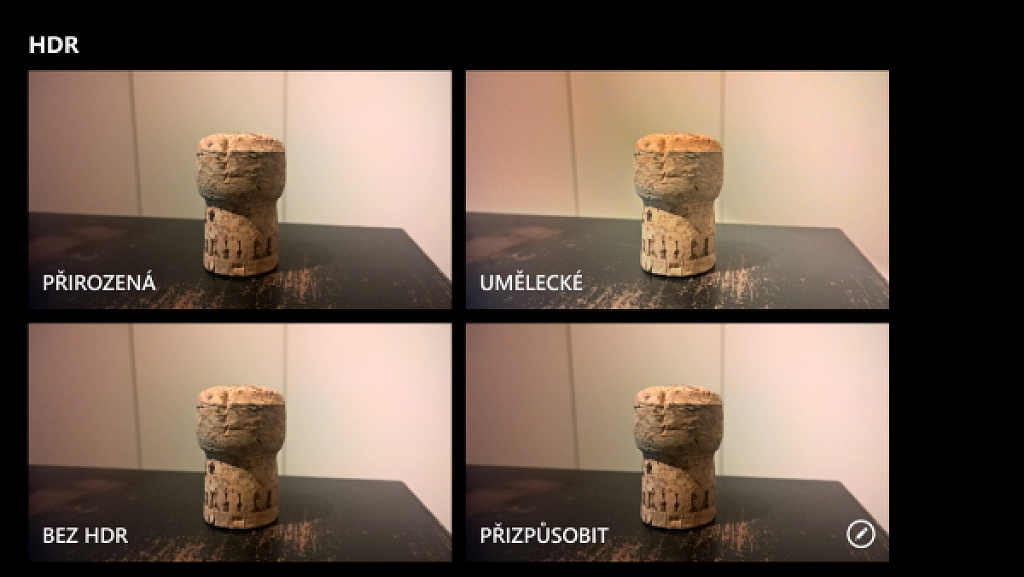

3) Pokud je blesk vypnutý a snímaná scéna nenabízí dostatek světla (aplikace vyhodnocuje automaticky), je nabídnut režim "Dynamické expozice". Zde můžete vybírat z několika snímků, které byly foceny s odlišnou expozicí (délka snímání). Tato funkce slouží především k výběru nejméně rozmazaného snímku.
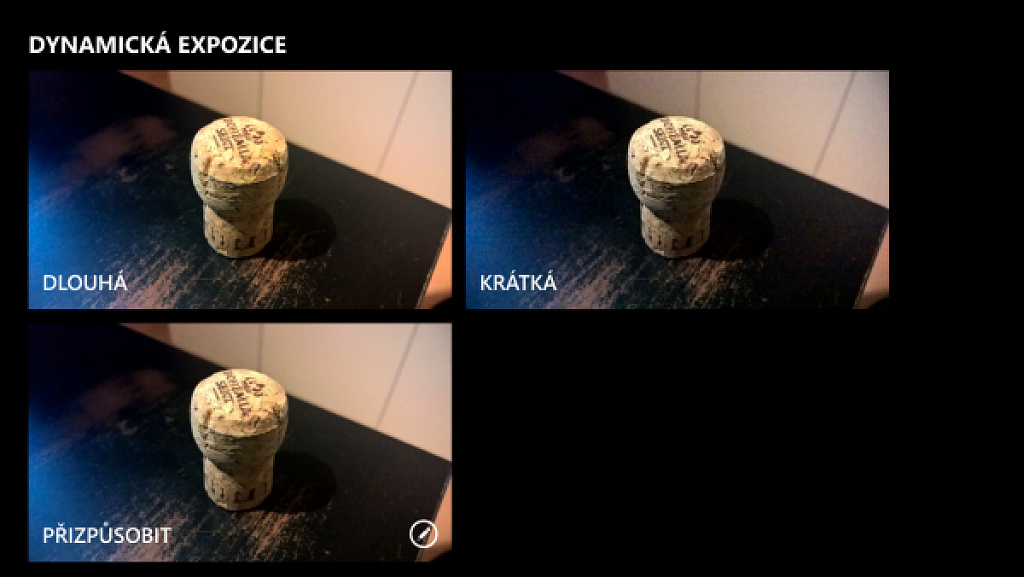

Funkce „Vylepšený snímek“ skutečně přináší zajímavé možnosti dodatečných úprav již vyfocených snímků, které jsou skutečně prakticky velmi dobře využitelné. Nejčastěji pravděpodobně poslouží při pořizování HDR fotografií, odstraňování přepalů od blesku nebo rozmazání způsobených špatnými světelnými podmínkami. Je jen trochu škoda, že mezi režimy Dynamická expozice a HDR nelze volit ručně.







